MicrosoftEdgeのインストールと更新のエラーコードを修正する
新しいMicrosoftEdgeのインストール Chromiumブラウザは通常簡単ですが、他のソフトウェアと同様に、エラーが発生する可能性があります。この投稿では、MicrosoftEdgeのインストールと更新のエラーとその修正方法について説明します。
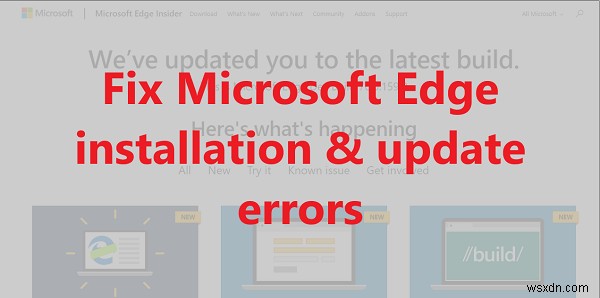
MicrosoftEdgeのインストールと更新のエラーコード
新しいEdgeChromiumWebブラウザーでのインストールと更新のエラーを解決する方法を示し、次のエラーについて説明します。
- エラー3または0x80040154
- エラー3または0x80080005
- エラー7または0x8020006F
- エラー403
- エラー1603または0x00000643
- エラー0x80070070
- HTTPエラー500またはエラー0x8004xxxxまたは0x8007xxxx
- エラー0x8020006Eまたは0x80200059
- エラー0x80200070(公開済み)
- エラー0x80200068または0x80200065または0x80200067
- アップデーターは現在実行中です。 1分後に更新して、もう一度確認してください
- インターネットに接続できません
修正するたびに、正しいバージョンを選択し、Microsoft Edgeを再インストールして、機能するかどうかを確認してください。
1]エラー3または0x80040154
インストールしようとしているEdgeの現在のバージョンがWindows10と互換性がないという単純な事実を示しています。それを機能させるには、最新のビルドをインストールする必要があります。それが機能しない場合は、Edgeサポートにアクセスしてください。 。また、現時点では、新しいEdgeはWindows10でのみ機能します。
2]エラー3または0x80080005
これは、Edgeに必要なレジストリキーが欠落していることを意味します。最善の方法は、MicrosoftEdgeを再インストールすることです。必ず最新バージョンを使用してください。
3]エラー7または0x8020006F
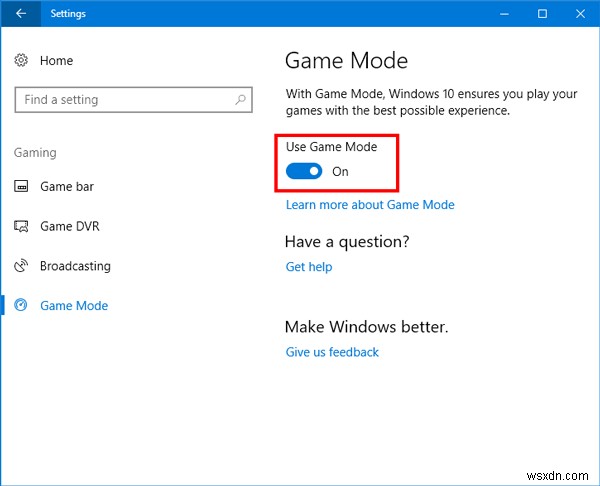
MicrosoftEdgeとのゲームモードの互換性の問題。 Edgeを使用するには、ゲームモードをオフにして、MicrosoftEdgeを再インストールまたは更新します。 [設定]>[ゲーム]>[ゲームモード]に移動し、[ゲームモード]というオプションをオフに切り替えます。
4]エラー403
VPN構成の問題が原因で発生します。組織で使用している場合は、管理者に連絡してください。消費者側の場合は、ソフトウェアサポート担当者に接続して、必要な変更を把握することをお勧めします。最後に、ブラウザを切り替えて作業を完了することができます。
また、問題を解決するには、プロキシ設定に関連するエラー500のトラブルシューティングを参照してください。
5]エラー1603または0x00000643
初めて発生した場合は、問題を報告することをお勧めします。 Edgeの更新中にエラーが発生した場合は、実行してMicrosoft Fix Itを使用するか、インストーラーサービスのトラブルシューティングを行うか、信頼できるインストーラーを確認することをお勧めします。この投稿では、エラー1603または0x00000643を修正する方法について詳しく説明します。
6]エラー0x80070070
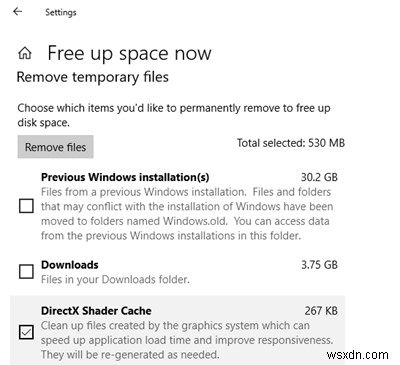
スペースが不足している場合、Edgeはエラーコード0x80070070でインストールに失敗します。まず、組み込みのStorageSenseツールを実行してスペースを解放することから始めるのが最善です。それでも問題が解決しない場合は、プログラムのリストを見て、何が不要かを判断することができます。
7]HTTPエラー500またはエラー0x8004xxxxまたは0x8007xxxx
エラーコードには、エラー500またはエラー0x80010108または0x80040801または0x80042193または0x80042194または0x800421F4または0x800421F6または0x800421F7または0x800421F8または0x80072742または0x80072EE2または0x80072EE7または0x80072EFDまたは0x80072EFEが含まれます。
この投稿に従って、エラーHTTP 500または0x8004xxxxまたは0x8007xxxxを修正してください–問題を解決するには、ネットワークアダプターをリセットし、プロキシ構成を確認し、WinHTTPプロキシ設定をリセットする必要があります。
8]エラー0x8020006Eまたは0x80200059
そのコアITの問題。このエラーは、組織のIT管理者が不正なインストールや更新を防ぐように構成した場合に表示されます。 IT担当者に連絡して、Edgeをインストールしてください。
9]エラー0x80200070
エラー0x80200070は、Edgeのインストールで更新またはインストールするのに十分なCPUパワーが得られない場合に発生します。唯一の方法は、多くのPCリソースを消費しているプログラムを強制終了することです。
10]エラー0x80200068または0x80200065または0x80200067
これらは、ラップトップのバッテリ低下に関連する問題です。バッテリ低下時には、省電力モードによってソフトウェアが使用するリソースが制限される場合があります。 2つのオプションがあります。
1つは、Windows 10でバッテリーセーバーモードをオフにすることです。ただし、作業内容を保存し続けるようにしてください。 2番目のオプションは、コンピューターを接続することです。バッテリーが10%未満の場合は、そのための良いアイデアです。プラグを差し込んだ後は、バッテリー節約モードが無効になっていることを確認してください。
11]アップデーターは現在実行中です。 1分後に更新して、もう一度確認してください
この問題は、アップデーターまたはインストーラーがスタックしている場合に発生します。サーバーからの応答がないか、インターネット接続に問題がある可能性があります。
アップデートを再実行するか、より適切なインターネット接続を選択してEdgeアップデートをダウンロードしてみてください。
読む :更新ポリシーは構成されていますが、このデバイスはドメインに参加していないため無視されます。
12]インターネットに接続できません
インターネットに接続できず、ダウンロードまたはインストールできない場合は、リンクされたガイドを確認してください。提案しました:
- 接続をブロックしている可能性のあるペアレンタルコントロール、ウイルス対策、ファイアウォールの設定を一時的にオフにします。
- MicrosoftEdgeUpdate.exeを許可する ファイアウォールを通過します。
- BITSサービスのステータスを確認します。
このリストには、新しいMicrosoft Edge(Chromium)のインストールと更新のエラーに関するほとんどの問題がまとめられています。最高のエクスペリエンスを得るには、安定したバージョンをインストールしてください。ただし、ベータバージョンを試している場合は、フォーラムですでに報告されている問題を常に確認してください。
関連記事 :Edgeブラウザのダウンロード、インストール、または更新の問題。
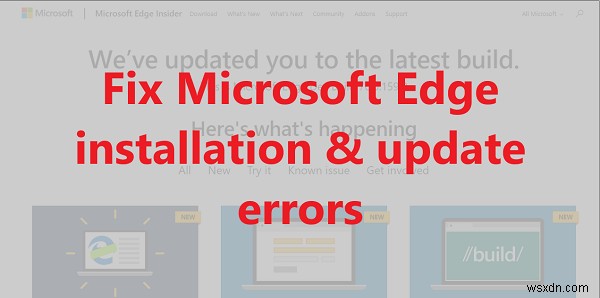
-
Microsoft Edge の INET E セキュリティの問題を修正
Web ページにアクセスしようとすると、Windows 10 PC で INET_E セキュリティ エラーが発生することがあります。このエラーはほとんどすべてのブラウザーで発生しますが、Microsoft Edge で最も一般的に発生します。ほとんどの場合、このエラーは自然に消えます。このエラーは、一時的な DNS エラーが原因で発生します または、DNS サーバーへの接続が正しく確立されていない場合。この問題に特定の理由はありませんが、Microsoft Edge の INET E セキュリティ問題を解決するためのトラブルシューティング方法とともに、この記事でいくつかの理由について説明します
-
Microsoft Edge のエラー STATUS BREAKPOINT を修正
PC のインターネット接続が安定していない場合、ブラウザで 1 つまたは複数のエラーが発生することがあります。それでも、インターネット接続が安定している場合でも、エラーはほとんど発生しません。ステータス ブレークポイント Microsoft Edge エラーは、Edge ブラウザーをサーフィンするときに頻繁に発生する一般的なエラーです。 STATUS BREAKPOINT Edge エラーを引き起こす最も一般的な理由は、不安定なインターネット接続とブラウザの不具合です。 Microsoft Edge で同じエラーに直面している場合は、このガイドが大いに役立ちます。このエラーの修正に役立つこのト
